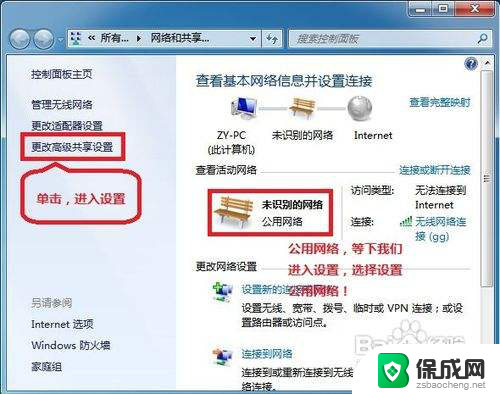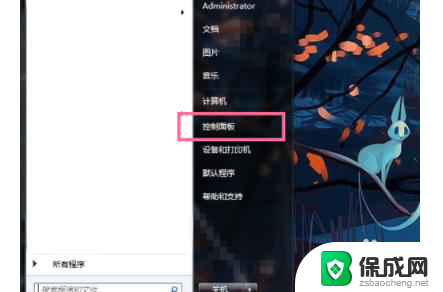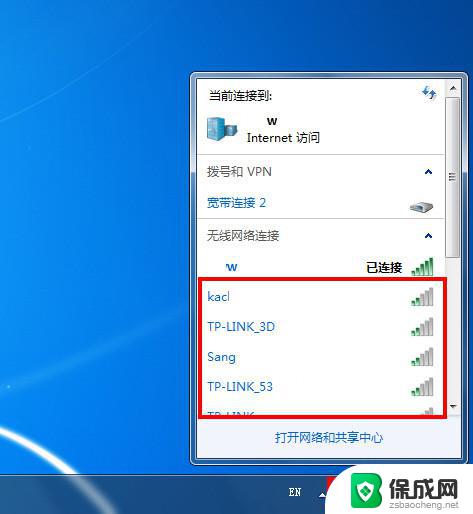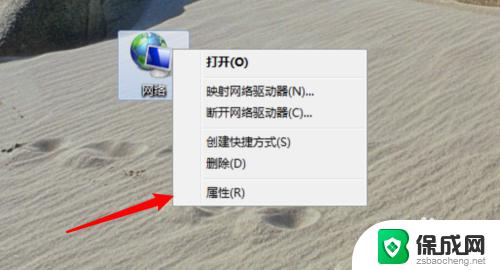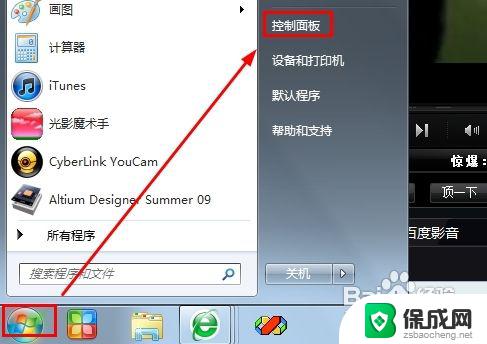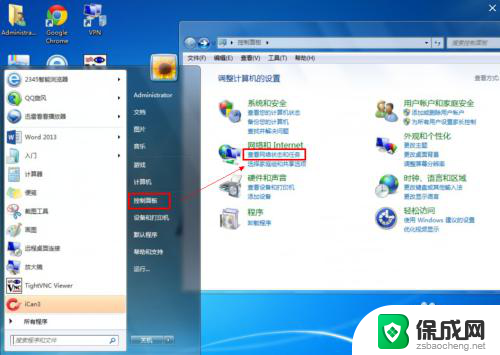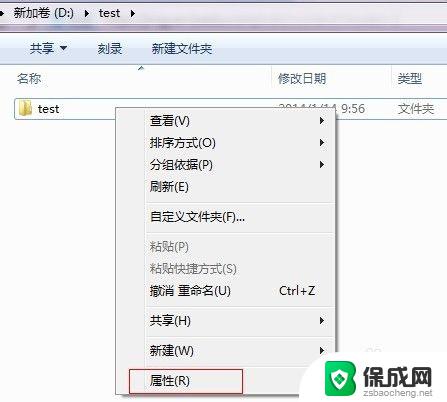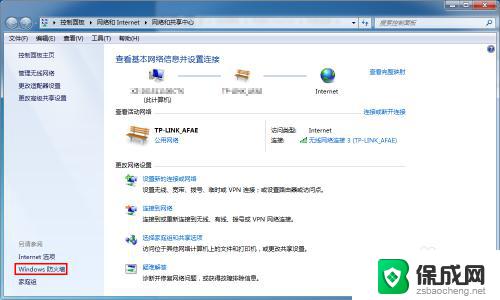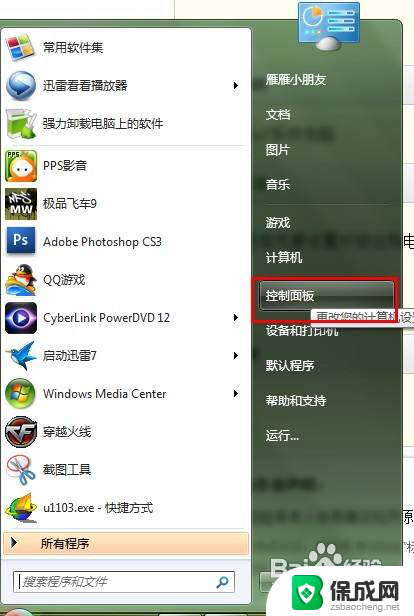win7将重置所有网络设置 win7系统网络设置重置方法
Win7系统是许多用户常用的操作系统之一,但有时候在网络设置方面会遇到一些问题,如果您发现网络连接出现异常或者无法联网,不妨尝试重置Win7系统的网络设置。通过重置网络设置,您可以清除之前的配置并重新建立网络连接,有助于解决网络问题。接下来我们将介绍如何在Win7系统中进行网络设置的重置,让您轻松恢复网络连接正常。
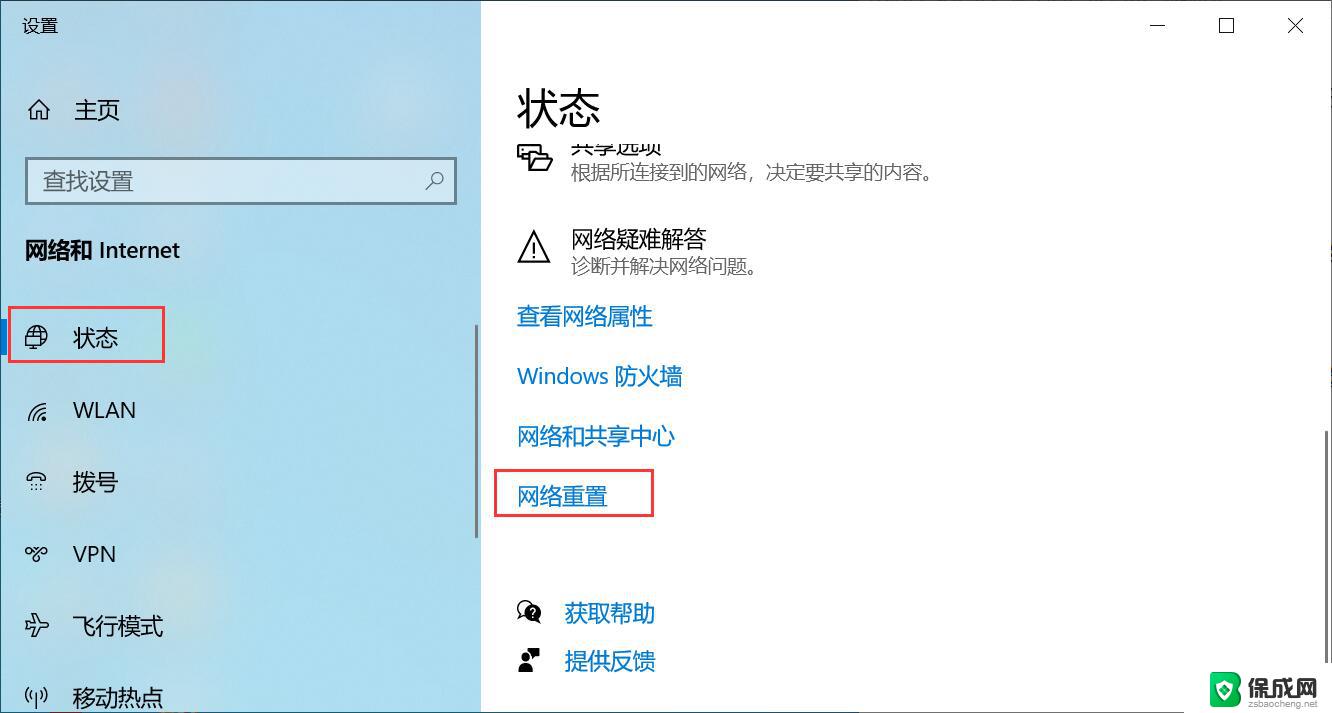
1、开始→运行→输入:CMD 点击确定(或按回车键),打开命令提示符窗口。
2、在命令提示符中输入:netsh winsock reset (按回车键执行命令)。
3、稍后,会有成功的提示:成功地重置Winsock目录→重启计算机完成重置。
4、网络异常,一般是网卡驱动程序不匹配所致,可以尝试重新更新匹配的网卡驱动程序。其步骤是:开始→控制面板→系统→设备管理器→网络适配器→右键点击网卡设备→更新驱动程序。
无线网络异常:
除了更新网卡驱动程序之外,还有无线服务是否开启的问题。检查步骤是:开始→运行→输入:services.msc 点击确定(或按回车键)打开服务。
依次找到:Wireless Zero Configuration(无线服务)→启动类型→自动→应用→启动→确定
如果无线网卡是内置的,有可能在BIOS中被关闭了。重启电脑,按键进入BIOS(一般关注开机第一屏,会有进入BIOS键值的提示)。
选择(菜单可能会有差异)Device→Network Setup。
选择Onboard Ethermet Controller 按Enter按键,再选择Enabled选项后按Enter按键;设置完毕,按F10键保存设置。选择YES选项按Enter按键,电脑就会重新启动,此时BIOS的网卡开关就被开启了。
以上是win7重置所有网络设置的方法,请参照小编的步骤来处理,希望对大家有所帮助。